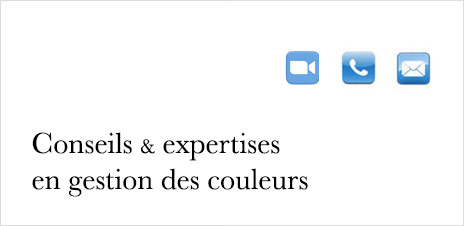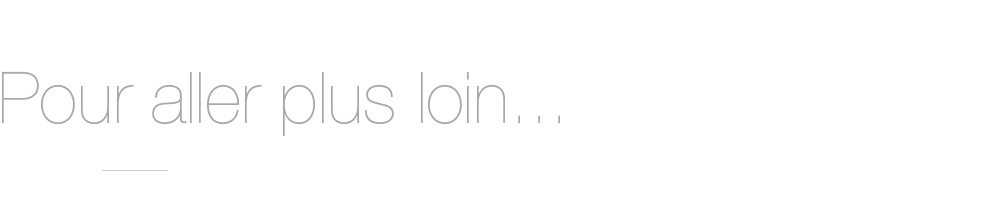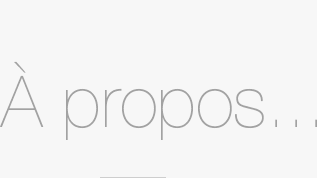|
||||||||||||||||||||||||||||||||||||||||||||||||||||||||||||||||||||||||||||||||||||||||||||||||||||||||||||||||||||||||||||||||||||||||||||||||||||||||||||||||||||||||||||||||||||||||||||||||||||||||||||||||||||||||||||||||||||||||||||||||||||||||||||||||||||||||||||||||||||||||||||||||||||||||||||||
|---|---|---|---|---|---|---|---|---|---|---|---|---|---|---|---|---|---|---|---|---|---|---|---|---|---|---|---|---|---|---|---|---|---|---|---|---|---|---|---|---|---|---|---|---|---|---|---|---|---|---|---|---|---|---|---|---|---|---|---|---|---|---|---|---|---|---|---|---|---|---|---|---|---|---|---|---|---|---|---|---|---|---|---|---|---|---|---|---|---|---|---|---|---|---|---|---|---|---|---|---|---|---|---|---|---|---|---|---|---|---|---|---|---|---|---|---|---|---|---|---|---|---|---|---|---|---|---|---|---|---|---|---|---|---|---|---|---|---|---|---|---|---|---|---|---|---|---|---|---|---|---|---|---|---|---|---|---|---|---|---|---|---|---|---|---|---|---|---|---|---|---|---|---|---|---|---|---|---|---|---|---|---|---|---|---|---|---|---|---|---|---|---|---|---|---|---|---|---|---|---|---|---|---|---|---|---|---|---|---|---|---|---|---|---|---|---|---|---|---|---|---|---|---|---|---|---|---|---|---|---|---|---|---|---|---|---|---|---|---|---|---|---|---|---|---|---|---|---|---|---|---|---|---|---|---|---|---|---|---|---|---|---|---|---|---|---|---|---|---|---|---|---|---|---|---|---|---|---|---|---|---|---|---|---|---|---|---|---|---|---|---|---|---|---|---|---|---|---|---|---|---|---|
|
||
Propriétés du module "Gamut Viewer"
- Affichage 3D des gamuts de profils ICC, d'espaces couleurs, d'images, de couleurs de table et d'échantillon de couleur,
- Import : de profils ICC, espaces couleurs ou images,
- Création d'une couleur en Lab ou TSL,
- Affichage des valeurs de l'échantillon en sRVB, Hexadécimal, TSL ou XYZ,
- Convertisseur couleurs : conversion RVB, CMJN,
- Delta E : affichage du Delta E entre 2 valeurs,
- Option - Trouver une couleur si le module Table de couleurs est activé,
- Option Importer une table de couleurs si le module "Table de couleurs" est activé,
- Option Importer la mesure d'un échantillon si le module "Table de couleurs" est activé.
Ce qu'il faut retenir...
|
|||||
 POUR SOUTENIR CE SITE EFFICACEMENT ! DE 4% pour vous ! * 4% de remise pour mes lecteurs | Code : AF21CORAYE POUR SOUTENIR CE SITE EFFICACEMENT ! DE 4% pour vous ! * 4% de remise pour mes lecteurs | Code : AF21CORAYE |
|||||
Interface de Gamut Viewer
Cela n'a pas beaucoup d'importance et et c'est une note tout à fait personnelle mais j'aime beaucoup les couleurs du thème et l'interface du logiciel Coraye. Ce ne gâche rien à son plaisir d'utilisation. C'est dit !
Ouverture du module Gamut Viewer
Une fois que vous avez ouvert Coraye et installé le module Gamut Viewer, vous pouvez l'ouvrir en cliquant sur l'icône ci-dessous :
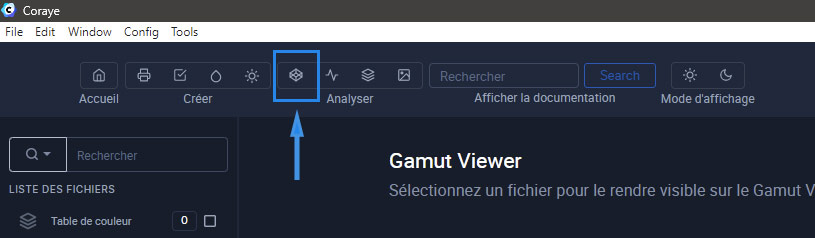
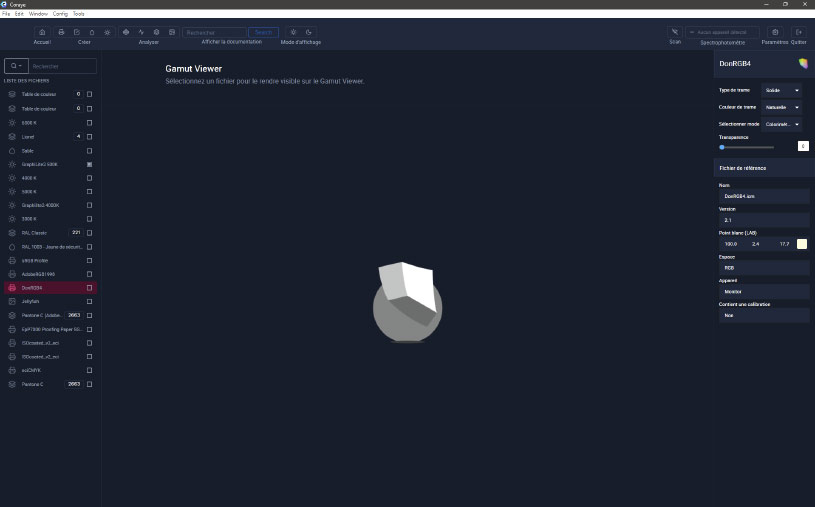
À gauche vous ouvrirez les profils ICC, les tables couleurs, les images et autres espaces couleurs et à droite vous pourrez lire toutes les informations ou propriétés les concernant. La colonne de droite contient également différents outils de gestion d'affichage comme la transparence. Nous y reviendrons plus bas.
Ouverture des fichiers (Profils, couleurs, espaces couleurs ou images)
Il est possible d'ouvrir des profils ICC ou images depuis le menu Fichier > ouvrir ou bien en sélectionnant un ou des fichiers dans une autre fenêtre et en faisant un glissé / déposé dans la fenêtre du logiciel Coraye.
|
||
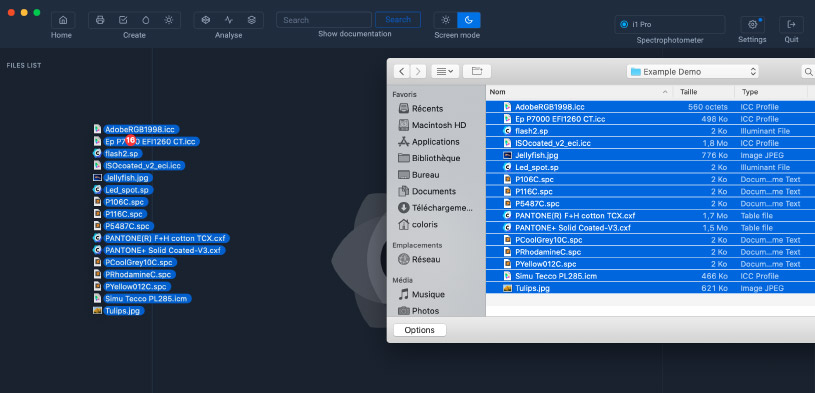
Les fichiers sont maintenant regroupés dans la colonne de gauche.
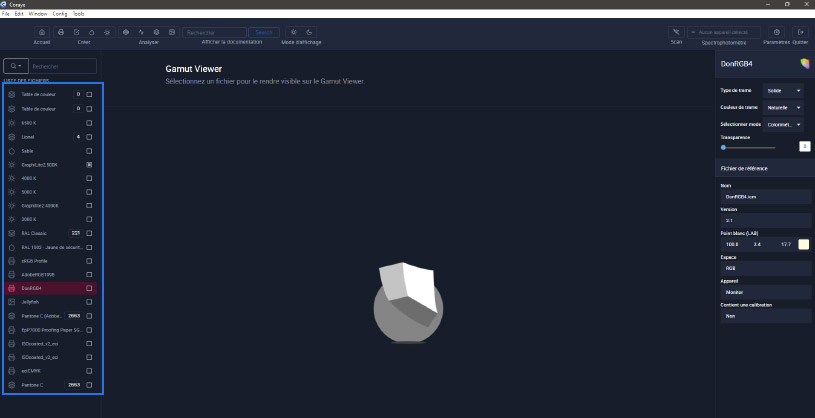
Pour afficher un gamut dans la fenêtre centrale il suffit de le cocher et on retrouvera toutes ses informations dans la colonne de droite.
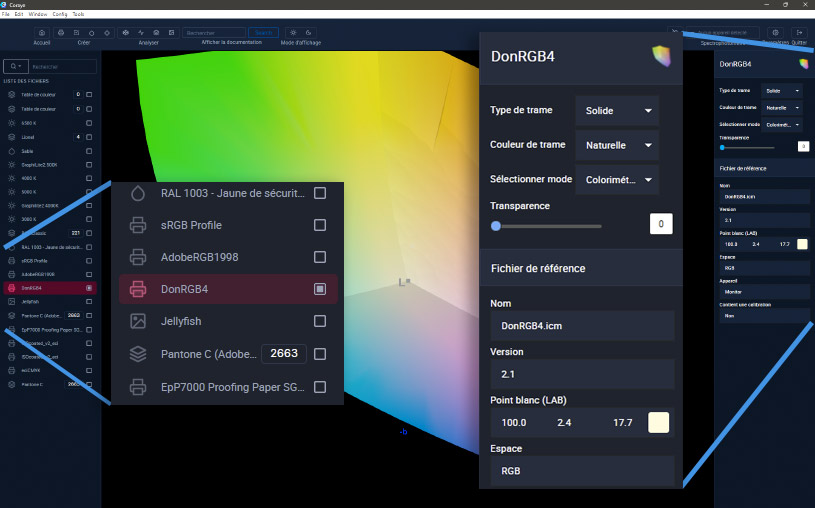
La couleur du point blanc en Lab d'un profil ICC ou d'un espace couleur apparaît dans la colonne de droite.
Comment les espaces couleurs sont affichés dans la fenêtre principale ?
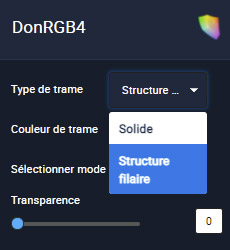 Comme le module permet de comparer des profils ICC, des espaces couleurs et même des images, il est possible, pour cela, de les afficher de différentes façons dans Gamut Viewer :
Comme le module permet de comparer des profils ICC, des espaces couleurs et même des images, il est possible, pour cela, de les afficher de différentes façons dans Gamut Viewer :
- Avec une trame filaire
- ou une trame solide (Pleine)
La trame filaire : contrairement à la trame solide, la trame filaire permet de visualiser l'intérieur d'un espace couleur. Les poins images seront alors facilement visibles.
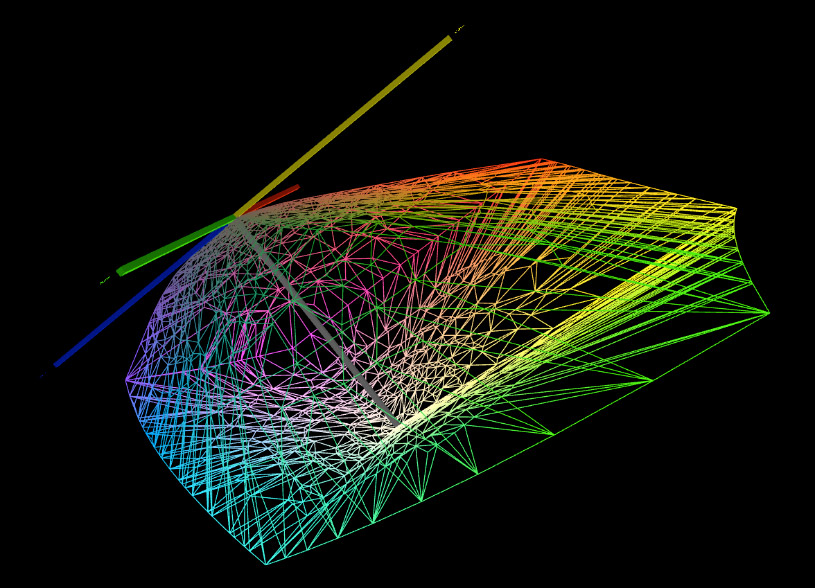
La trame solide affiche le gamut de façon classique.
La transparence : c'est le béaba de la comparaison des profils ICC et c'est très bien fait dans Gamut Viewer. Ci-dessous, je vais commencer par comparer des espaces couleurs : le "classique" sRVB (plus petit et trame solide) et le plus grand DonRGB (Filaire) en jouant sur la transparence du deuxième.
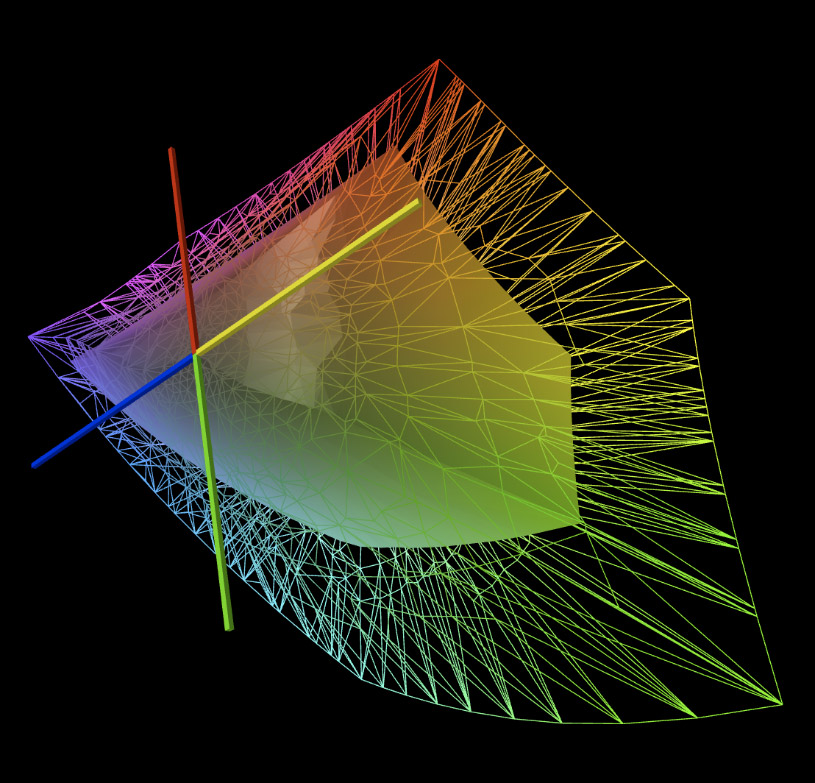
En modifiant la transparence d'un espace par rapport à l'autre, il est très facile d'observer leurs différences. Sur cet exemple, le sRVB est vraiment plus petit que le DonRGB dans toutes les directions.
|
||
Cas pratiques de différents usages de Gamut Viewer
Il est possible de comparer des espaces couleurs mais aussi des couleurs précises / espaces couleurs ou encore de savoir si la neutralisation des gris d'une imprimante photo est parfaitement calibrée dans Gamut Viewer.
"The Must have" de gamut viewer pour les photographes c'est sa possibilité de comparer un espace couleur avec les couleurs d'une image !
Pour cela, il faut procéder exactement comme avec les profils ICC. Vous sélectionnez l'espace couleur de votre écran ou celui de votre imprimante sur un papier donné et vous ouvrez également votre image. Il n'y a plus qu'à observer si toutes les couleurs de votre image "rentre" dans le gamut de votre écran ou de votre couple imprimante / papier comme ci-dessous.
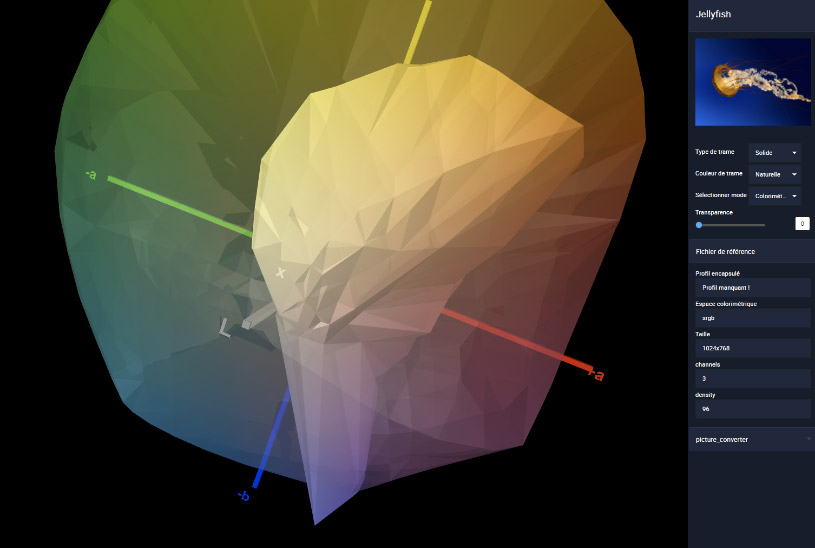
On voit ainsi très bien que les bleus les plus saturés de la photo de la méduse (en haut à droite ci-dessus) seront hors gamut pour cette imprimante et sur ce papier. Les bleus les plus saturés seront en partie désaturés. Le module "Capteur de couleurs" permettrait de savoir de combien.
Autre exemple maintenant pour montrer tout le potentiel de cette fonction. J'ai comparé le gamut de mon écran large gamut Eizo ColorEdge avec celui d'une image des vitraux de la cathédrale de Bourges enregistrée en ProPhoto et gamut viewer est très clair : les écrans large gamut ne suffisent pas à montrer toutes les couleurs de la photo !
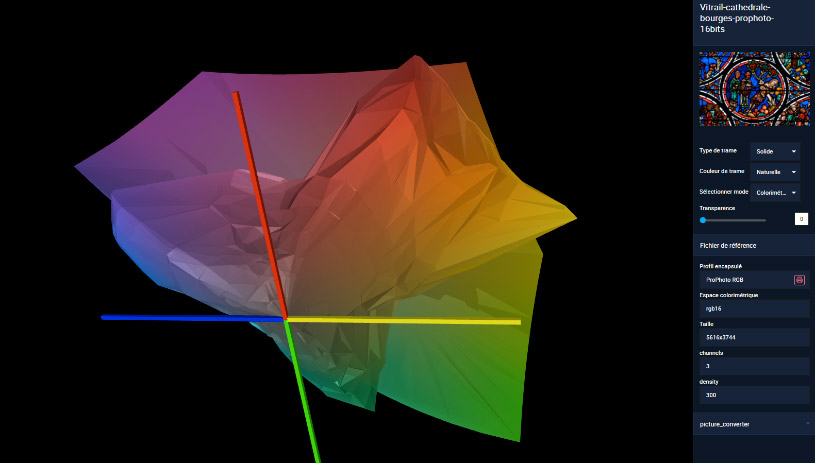
Si l'on souhaite imprimer cette photo il faudrait alors effectuer la comparaison entre l'image et le gamut de l'imprimante pour en avoir le cœur net. Au passage, cela permettrait de savoir si on a bien fait de développer cette photo en ProPhoto malgré le fait que l'écran n'est pas capable de nous la montrer complètement telle quelle est. Si tel était le cas, alors il faudrait faire attention de ne pas abîmer la photo au prétexte que l'on ne voit plus de détails dans les couleurs saturées car il pourrait très bien appartenir à l'image et être imprimables mais être non affichables.
Ah, vivement que les gamuts des uns et des autres s'améliorent encore !
Et l'autre "Must have" de gamut viewer pour les illustrateurs, graphistes ou imprimeurs c'est sa possibilité de comparer un espace couleur avec un échantillon de matière mesuré au spectrophotomètre ou une couleur précise choisie par un client sur nuancier !
Pour cela, il faut procéder exactement comme avec les profils ICC. Vous sélectionnez l'espace couleur d'impression et une couleur PANOTONE ® ou celle d'un échantillon de matière mesurée au spectrophotomètre dans la colonne de gauche. Ensuite observez le résultat dans la fenêtre principale ci-dessous :
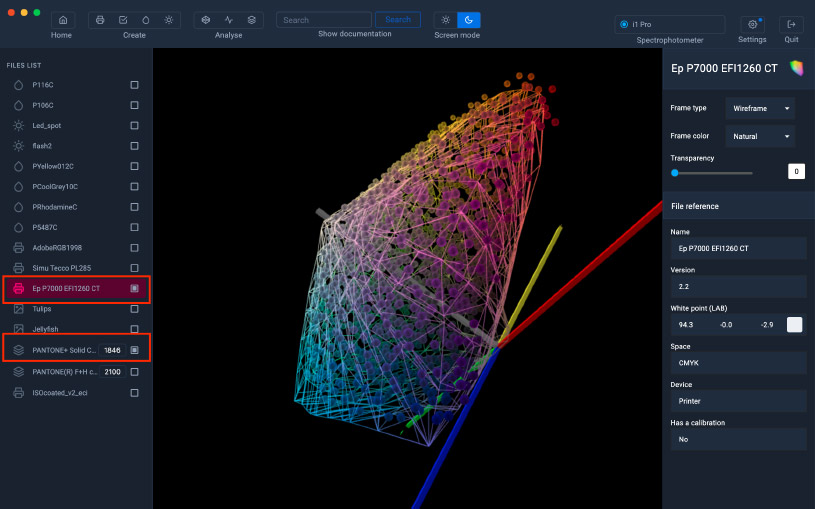
Elles ne pourront pas être reproduite telles quelles mais légèrement désaturées dans cet exemple. Notez qu'avec le module Coraye "Capture de couleurs" vous pourriez même connaître le Delta E entre cette couleur PANTONE et la couleur la plus proche reproductible, elle.
Et pour finir ce paragraphe, voici la comparaison entre une couleur choisie par un client sur nuancier et un espace couleur (écran ou papier). L'image ci-dessous est explicite : la couleur choisie par le client est imprimable sur cette imprimante photo et sur ce papier.
 Note pratique ! Pour être complet, un graphiste en recherche de charte graphique couleur pour son client devrait également vérifier que cette couleur est affichable sur tous les écrans et pas uniquement sur ceux à large gamut.
Note pratique ! Pour être complet, un graphiste en recherche de charte graphique couleur pour son client devrait également vérifier que cette couleur est affichable sur tous les écrans et pas uniquement sur ceux à large gamut.
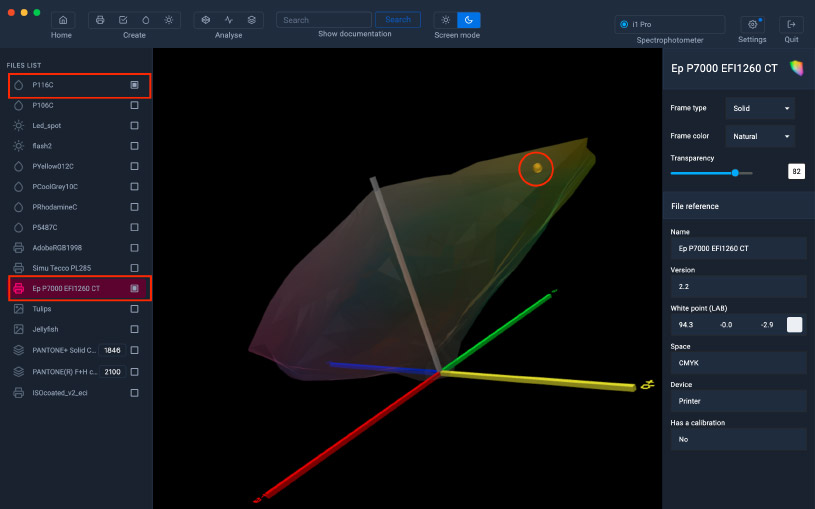
Suivi qualité de la balance des blancs d'une imprimante photo après calibrage
Enfin, il est possible de savoir si la balance des blancs d'une imprimante photo est parfaitement neutralisée en affichant plusieurs niveaux de gris et leurs dérives colorimétriques.
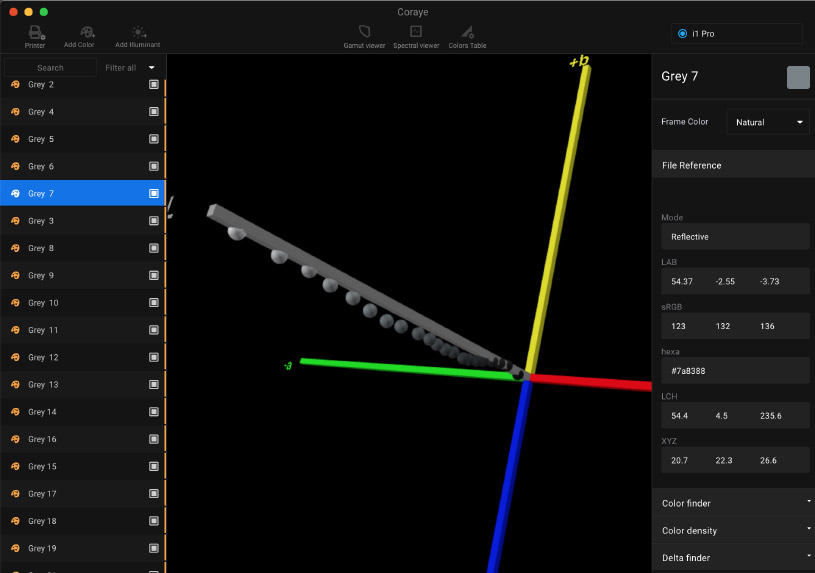
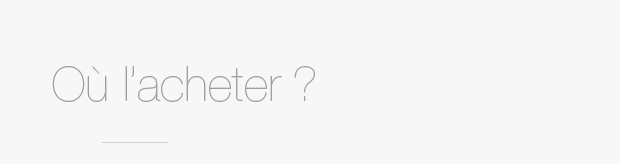 |
|||||||
|
|||||||
* 4% de remise pour mes lecteurs | Code : AF21CORAYE |
|||||||
|
||
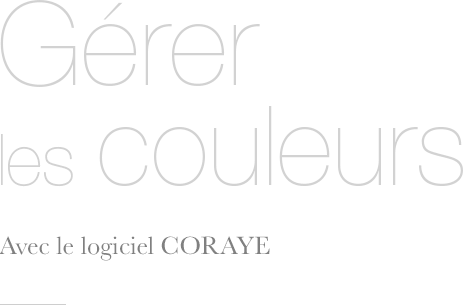 |
||||||||||||
| Comparer les gamuts des profils ICC, des espaces couleurs et des nuanciers Pantone® avec le module Gamut Viewer de Coraye. | ||||||||||||
|
||||||||||||
| Les autres modules Coraye | ||||||||||||
| - Capture des couleurs - Profiles RVB et CMJN - Contrôle qualité des impression |
||||||||||||
|
||||||||||||
|
|||||||||||||||||||||||||||||||||
|
|||||||||||||||||||||||||||||||||
|
||||||||||||||||
|
||||||||||||||||
|
||||||||||||||||||||||||||
|
||||||||||||||||||||||||||
|
||||||||||||||||||||||||||
|
Textes et photographies (sauf mentions) Arnaud Frich © 1997 - 2025 | Designed by BrÖk et Arnaud Frich |
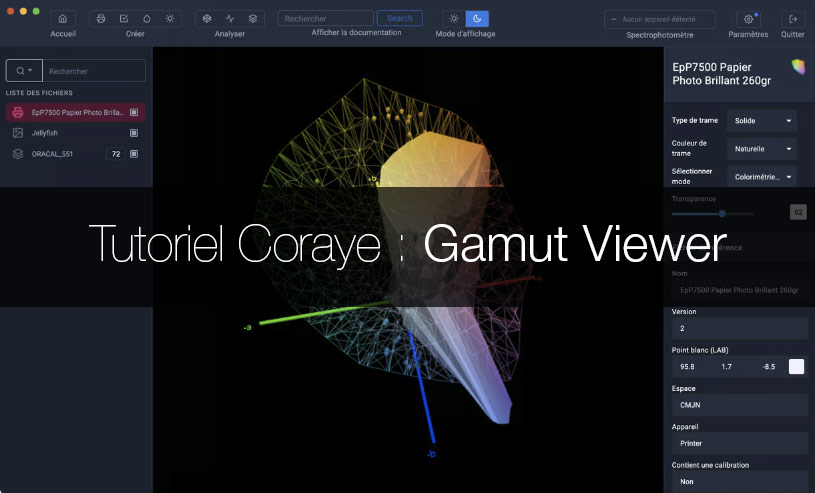
 Important !
Important ! 

 Le module
Le module